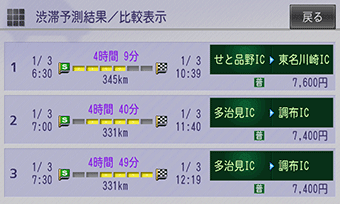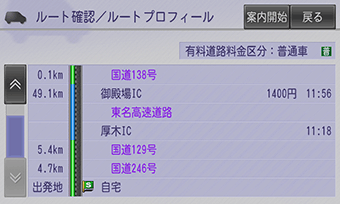目的地を設定すると、楽ナビは独自のルートアルゴリズムにより、「候補ルートの割り出し」「所要時間の算出」などをふまえて、最適なルートを選び出します。
- ※渋滞情報を考慮したルート探索を行うには、「スマートループ渋滞情報」を受信するか、VICS用ビーコンユニット(「ND-B6」など)の接続が必要です。
ルート探索時には、まず目的地までの多数の候補ルートを内部的に割り出します。
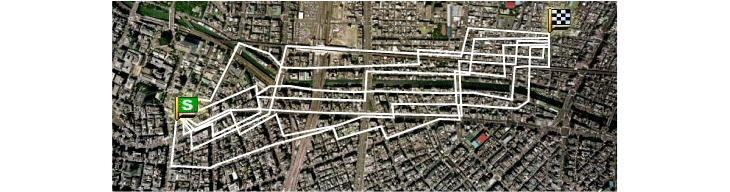
すべての候補ルートにおいて、出発地点から目的地までの所要時間を算出。しかも各区間の所要時間を基に導き出すため、車両が集中する渋滞だけでなく、長い信号待ちなども加味し、本当に費やす時間を基準に累積。さらに道路データを基に角度、道幅の差、交差点がT字路かなど、3万通りにもおよぶ右左折時のパターンと回数に応じた時間を算出し、目的地への到着時刻を1秒単位で割り出します。
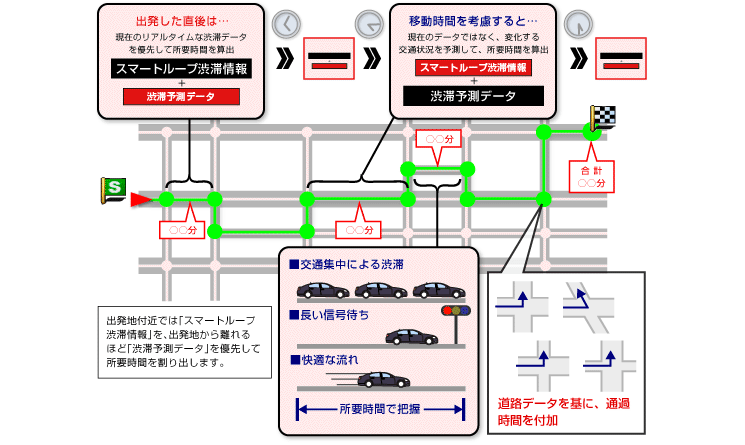
到着時刻が算出されたすべての候補ルートの中から最適なルートを選択。正確な所要時間を基にした最も早く着くルートの中から、右左折の回数など走りやすさも考慮した理想のルートです。
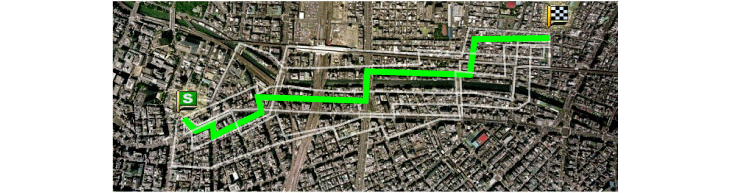
- ※自動車が通行できない細い道や地元の住人しか利用してはいけない道を探索する事があります。運転の際は現地の状況に従って下さい。また、探索されない細道路もあります。
- ※探索されたルートは道路種別や交通規則などを考慮して、本機が求めた目的地に至る道順の一例です。必ずしも最適になるとは限りません。
朝の通勤ラッシュ時などに混雑するボトルネック踏切のデータを収録。必要に応じて表示させることが可能です。交通量までも加味した正確な所要時間を把握してルート探索に活用します。

- ※ボトルネック踏切とは、国土交通省によると、最も踏切による遮断時間が長いピーク時に1時間あたりの踏切の遮断時間が40分以上、または、1日あたりの踏切交通遮断量(1日あたりに踏切を通過する交通量に、1日あたりの踏切の遮断時間を乗じた値)が5万台を越える踏切を「ボトルネック踏切」と定義されています。
- ※渋滞予測探索でない場合でも、探索開始時間(7:00~9:00)を考慮します。
たとえスマートループ渋滞情報が取得できない場合でも、地図データに収録された種別、幅、信号機の有無、踏切の有無、交差点の形状などのデータを基に所要時間を算出します。
単純な道路データだけでなく、時間や曜日によって異なる一方通行や進入禁止、右・左折禁止などの交通規制データも、現地調査に基づき収録。さらに一般的に地図データからでは読み取れない、支柱や柵などが障害となりクルマでは通行できない道路もデータに反映しています。
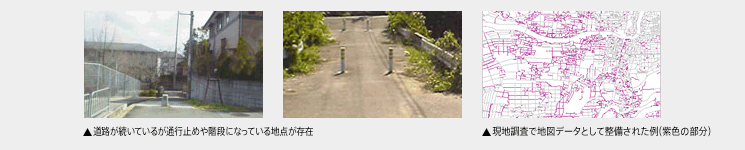
ルートアルゴリズムやスマートループ渋滞情報により正確な所要時間がわかることで、最も早く着くルートが選べる楽ナビ。さらに、自分で決めたルート選びの条件をふまえた、そのドライバーならではのルートも提案します。
「距離を優先する」や「有料道路を回避する」といった基準を設定することで、ドライバーひとりひとりの好みに合ったルートを探索。設定した基準に合ったルート以外にも、様々な条件を考慮して最大6本のルートを同時に探索できます。
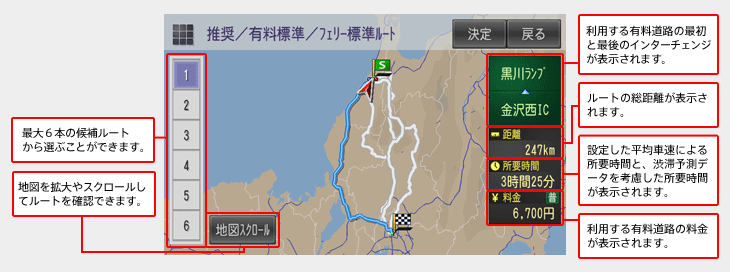
近年、ETC利用による高速道路の割引サービスが盛んに設けられています。楽ナビはルート探索の結果画面で都市間高速道路(高速道路・高速自動車道)の距離表示が可能。平日や通勤時間などの、距離制限のあるサービスが適用されるかどうかの目安として役立ちます。

- ※都市高速や有料道は含みません。
- ※最初に乗り降りする高速道路のみ表示。すべての区間は「ルートプロフィール」で確認できます。
- ※探索したルートに連続していない複数の高速道路がある場合は最初に通過予定の高速道路の距離情報のみを表示します。
- ※NEXCOが割引の判断のために使用する距離とは一致しない場合があります。
全国51ヵ所のスマートICの情報を収録しているので、ETCを搭載している場合にはより便利なルートを案内することができます。
- ※「スマートIC考慮ルート探索」は、当社ETCユニットの接続有無に関わらず可能です。
現在の「スマートループ渋滞情報」と「渋滞予測データ」を活用し、現在、30分後、1時間後の出発時間の違いによる所要時間をあらかじめ比較。例えば出発を1時間遅らせると、混雑が始まり大幅に時間がかかるなどということがわかります。
ショートカットメニューからクイックルート探索を選択すれば、最近探索した場所を50件まで表示し、そのまま選択するだけでダイレクトにルートを探索することが可能。平日・土日祝日の順、呼出日時が新しい順、自車位置から近い順、名称のよみ順に並べ換えることもできます。
登録済みの自宅までの帰路は、タッチパネルの「お帰り」キーをワンタッチするだけでカンタンに探索。音声で「自宅へ帰る」と発話するだけでも可能です。
指定したルートが高速道路を経由している場合、乗り降りしたいインターチェンジを任意に変更することができます。
- ※指定できるインターチェンジは、最初に探索されたルートの最初の入口、最後の出口、またその入口/出口の前後3施設です。
例えば自宅近辺のいつも使用している道など、よく通る道を楽ナビが自動的に学習し、設定ルートに反映します。
楽ナビは案内ルートの走行中にも、「スマートループ渋滞情報」を活用して常にほかのルートを算出。最適なルートに変化がないかを継続的に確認しています。そのため突発的な渋滞や規制情報を捉えて回避するだけでなく、例えばより早く目的地に到着できるルートが見つかった場合には、新ルートとして提案します。

- ※渋滞情報を考慮したルート探索を行うには、「スマートループ渋滞情報」を受信するか、VICS用ビーコンユニット(「ND-B6」など)の接続が必要です。
- ※抜け道データは昭文社の「GIGAマップル 渋滞・ぬけみちデータ(2006年9月版)」を収録。
- ※渋滞の状況によっては新ルートを提案しない場合があります。
案内ルートの走行中にも様々な条件や道路状況の変化を考慮し、常に最適なルートを提案します。
ドライバーが案内ルートから外れた場合、それが意図的なのか誤ったのかを分析し、元のルートに復帰するか新しいルートを探すかを自動的に判断し実行します。
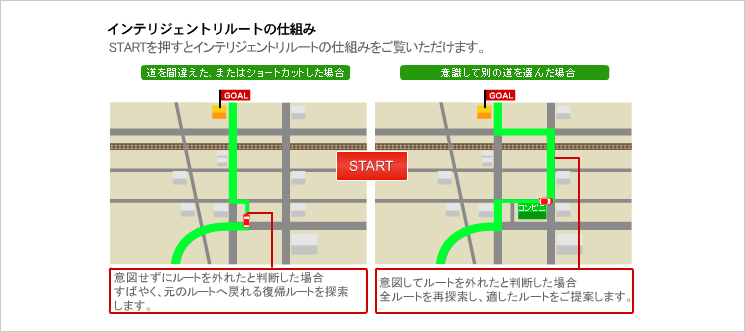
現在案内中のルートとは異なるルートを探索することが可能。新ルートと元のルートを同時に表示するので、時間・距離・料金の違いまでひと目でわかります。
設定ルートに関する情報がカンタンに確認でき、ルート全体を把握したい場合に役立ちます。
設定したルートの行程を一覧表示することが可能。出発地、目的地、立寄地、経由道路名称、高速道路施設名、区間距離、有料道路の料金、通過予測時間をひと目で確認できます。またルート案内中であれば現在位置も確認できます。
出発地から目的地まで、設定したルートに沿ってノーマルビューで確認できます。また立寄地や目的地を飛ばして表示することも可能。ルート上の重要なポイントや道路などの名称、道路種別などをカンタンに確認できます。